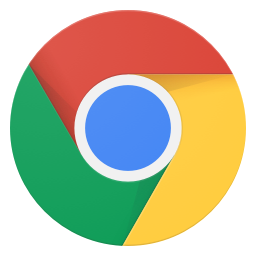
-
vue.js应用调试插件Vue.js devtools
大小:459K语言:459K 类别:浏览辅助系统:WinXP/Win7/Win10
展开
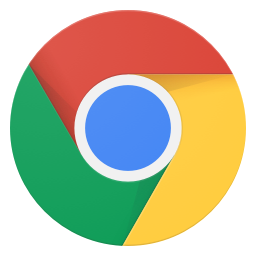
vue.js devtools插件是调试vue.js的开发者插件,下载安装一下,下次打开浏览器在需要它的时候就能自动运行!有了它在调试vue.js的时候检查代码就要方便许多!软件包体不大,兼容性强、运行稳定!可以来试试!
- 上手简单
在用户已经了解HTML,CSS和JavaScript的情况下,阅读指南后即可立即开始构建。
- 功能多样
渐进式的生态系统,在图书馆和功能全面的框架之间进行扩展。
- 演示优化
20KB min + gzip运行,快速虚拟DOM,最少的优化工作。
你还可以看到它们最后的更新时间,如果它们有自己的主页,还可以对它们进行分类和其他更多的功能。
1、你可以从chrome应用商店里找到Vue.js devtools插件,如果你的chrome应用商店无法打开,你可以在本站的下方找到Vue.js devtools下载地址。
2、离线安装chrome插件的方法均可参照:怎么在谷歌浏览器中安装.crx扩展。如果你是最新版chrome浏览器,可以参考chrome 67版本后无法拖拽离线安装CRX格式插件的解决方法。
3、下载Vue.js devtools的crx文件后,打开Chrome的扩展页面(chrome:// extensions /或按Chrome菜单图标>更多工具>扩展程序查找),然后拖放 crx文件到扩展页面安装它;
4、点击“添加拓展程序”完成安装。
5、Vue.js devtool插件安装后无法使用,出现提示“vue.js not detected”,这时我们可以使用下面的方法:
第一,我们需要找到Vue.js devtool插件的安装目录。(如果真找不到插件的安装位置,可以在本地电脑搜索插件的ID:nhdogjmejiglipccpnnnanhbledajbpd。)不同操作系统中chrome插件安装位置不同,比如win8系统中chrome插件的安装位置:C:\Users\Administrator\AppData\Local\Google\Chrome\User Data\Default\Extensions\nhdogjmejiglipccpnnnanhbledajbpd
第二,在找到了Vue.js devtool插件的安装目录后,打开mainifest.json文件(这是关键)。
将mainfest.json中代码persistent:false,修改成persistent:true。如下图所示:
一般情况下,修改完如上的位置的代码。打开vue项目后,在控制台选择vue,就应该可以正常使用了。
第三,如果通过上面的方法调整过后,还是不能够使用,那么可以调整一下webpack.config.js的代码,如下图所示:
最后,重启一下你的vue项目应该就可以使用了。
如果页面使用的是Vue.js的生产/精简版本,则默认情况下禁用devtools检查,因此不会显示Vue窗格。
要使其适用于通过file://协议打开的页面,您需要在Chrome的扩展程序管理面板中选中此扩展程序的“允许访问文件URL”。
仅当您希望自己从源代码构建扩展以获取尚未发布的功能时,才需要这样做。
Vue.js devtools是前端开发IT工程师的好帮手,通过Vue.js devtools数据结构调试工具可以在浏览器开发者工具下调试代码,边侧边栏窗格页面,边检查代码。游玩vue是数据驱动,所以存在一些在开发调试中查看DOM结构不能分析出什么的问题,此时我们下载使用vue-devtools插件,就可以通过此工具对数据结构进行解析和调试。
加载全部内容

点击宝官方版9M51014人在玩简单而又实用的一款SEO优化软件,点击宝...
下载
奥维互动地图2018完美版14M19000人在玩奥维互动地图2018完美版全新的版本,最...
下载
视界通浏览器免费版54M7590人在玩现在浏览器很多恶意的插件和广告等。视界通...
下载
谷歌访问助手特别版500K7504人在玩身为一名合格的网虫,没有谷歌访问助手特别...
下载
国内风景区摄像头监控直播源1K5617人在玩没有时间出门旅游,还想看遍全球风景,那我...
下载
2018第二课堂禁毒教育平台登录入口2K5444人在玩如果想今后彻底让毒品危害远离,孩子才是关...
下载
油猴京东预约抢购助手1K5035人在玩你你有没有在京东预约东西的时候总是抢不到...
下载
爱唯侦察发布器2015727K4751人在玩所谓窈窕淑女,君子好逑么。那么喜欢你就争...
下载
油猴Firefox浏览器插件236K4405人在玩tampermonkey其实是一个浏览器...
下载
Magnety磁力搜索神器949K3931人在玩很多的小伙伴们都是喜欢在网上看些好看的片...
下载